Win11绿屏怎么解决?电脑出现绿屏、黑屏、蓝屏等是最为常见的电脑问题,这些问题总是可以让用户解决起来一个头两个大。本期教程小编将和大家分享Win11绿屏解决方法,如果你也有同样的困扰,那么希望以下教程可以帮到你。
Win11绿屏解决教程:
1、首先长按电脑主机的电源键,等待关机后再按下电源键开机,重复三次,出现选项窗口,进入安全选择,点击“疑难解答”。
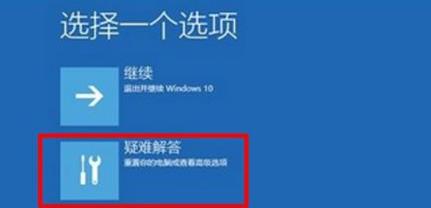
2、在疑难解答窗口中,点击“高级选项”,打开启动设置窗口。
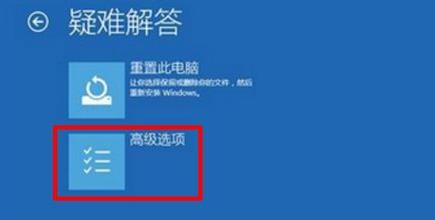
3、在启动设置窗口中,可以看到启用安全模式选项点击重启。

4、重启后,输入数字5 ,即可启用带网络连接的安全模式。
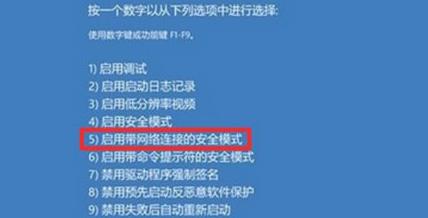
5、计算机重启以后,进入安全模式,在安全模式中,右击左下角开始 ,在菜单中点击“命令提示符(管理员)”。
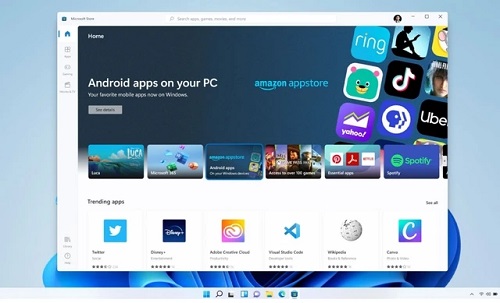
6、复制DISM /Online /Cleanup-image /RestoreHealth命令,在管理员命令提示符窗口右击空白处。
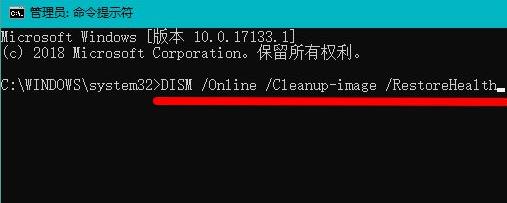
7、DISM /Online /Cleanup-image /RestoreHealth命令复制成功后,按下回车,
在连接网络状态下,将系统映像文件中将不相同的文件还原成官方系统原文件。

8、最后等待全部完成即可。
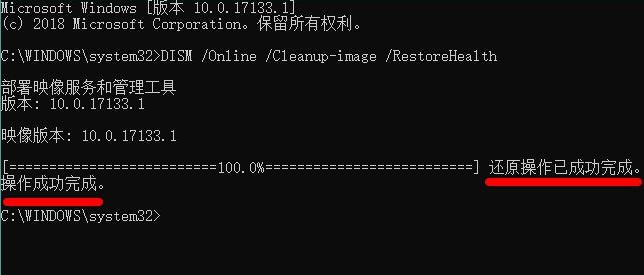 本篇电脑技术文章《Win11绿屏怎么解决?Win11绿屏解决教程》由下载火(xiazaihuo.com)纯净系统之家网一键重装软件下载平台整理发布,下载火系统重装工具网可以一键制作系统启动盘,也可在线一键重装系统,重装好的系统干净纯净没有预装软件!
本篇电脑技术文章《Win11绿屏怎么解决?Win11绿屏解决教程》由下载火(xiazaihuo.com)纯净系统之家网一键重装软件下载平台整理发布,下载火系统重装工具网可以一键制作系统启动盘,也可在线一键重装系统,重装好的系统干净纯净没有预装软件!Win11任务栏怎么透明?Win11任务栏设置透明的方法
Win11任务栏怎么透明?近期有部分Win11用户想要将任务栏设置为透明,这样不仅可以让桌面壁纸更好的显示,还可以显得更有个性,那么应该如何操作呢?还不清楚操作方法的朋友们,可以跟着小编的步骤来操作哦,希望你会喜欢。






